方法: まず Word 文書を開き、上部ナビゲーション バーの [ファイル] オプションをクリックし、展開されたドロップダウン メニューで [情報] オプションをクリックし、最後に [互換モード] をクリックして戻ります。 Wordのメインインターフェイスが通常モードに変換されていることがわかります。

このチュートリアルの動作環境: Windows 7 システム、Microsoft Office word 2016 バージョン、Dell G3 コンピューター。
Word 文書の互換モードを通常モードに変更する方法
まず Word 文書を開いて、左上隅にあるファイルをクリックします。
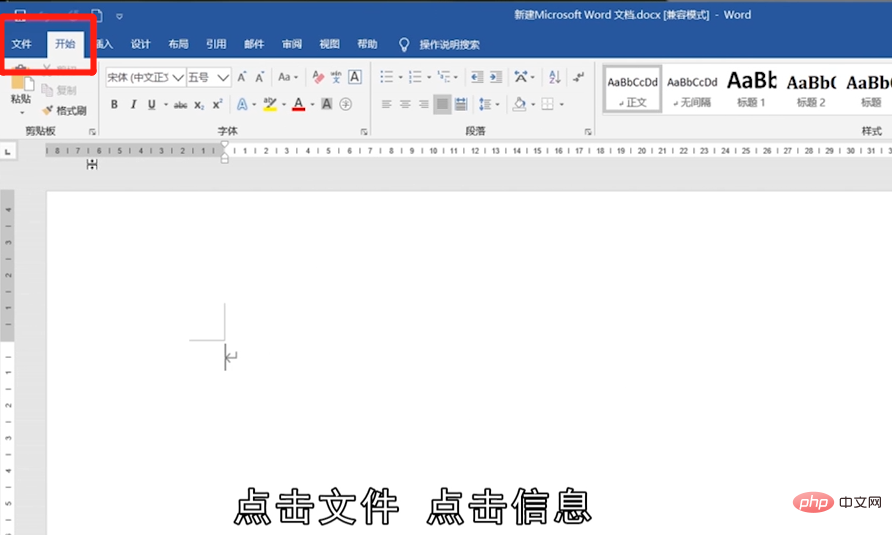
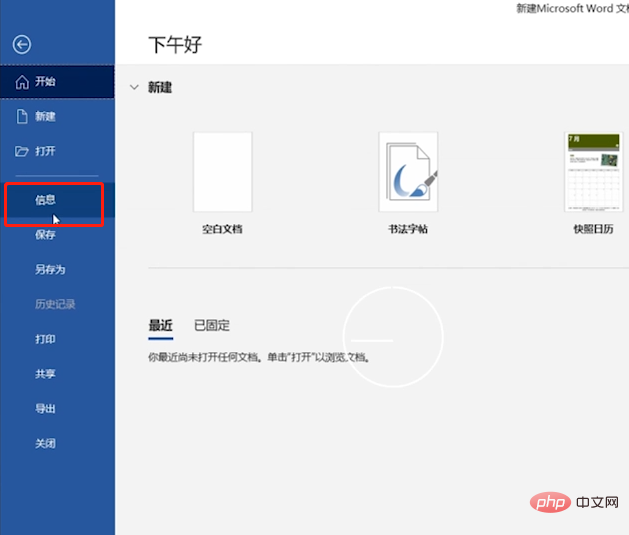 #クリックして互換モードに切り替えます。
#クリックして互換モードに切り替えます。
 Word のメインインターフェイスに戻ると、通常モードに変換されていることがわかります。
Word のメインインターフェイスに戻ると、通常モードに変換されていることがわかります。
 関連記事をさらに読むには、
関連記事をさらに読むには、
以上がWord文書の互換モードを通常モードに変更する方法の詳細内容です。詳細については、PHP 中国語 Web サイトの他の関連記事を参照してください。

